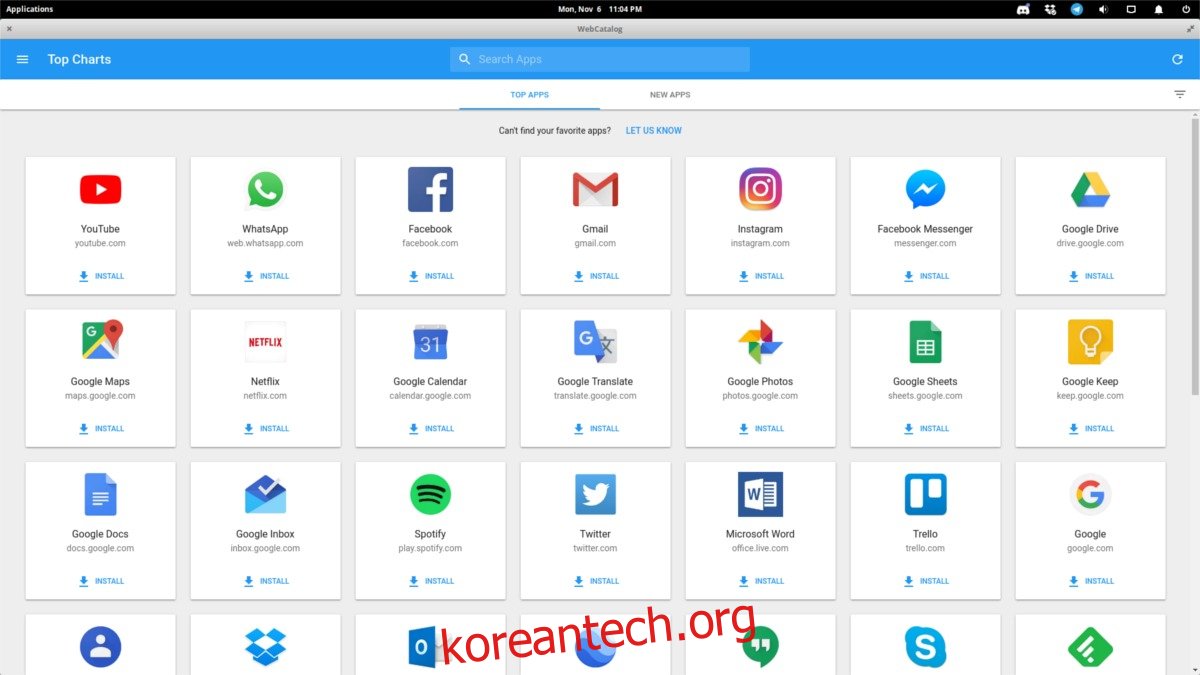개별 웹사이트를 Linux에서 본격적인 애플리케이션으로 전환하고 싶었던 적이 있습니까? 웹 카탈로그를 사용하면 이것이 가능합니다. 웹 카탈로그는 누구나 쉽게 설치할 수 있는 수많은 웹 앱을 제공하는 스토어입니다. Electron으로 제작되었으며 웹 래퍼를 네이티브에 가까운 프로그램으로 설치하여 웹사이트를 Linux 앱으로 전환할 수 있습니다.
스포일러 경고: 아래로 스크롤하여 이 기사 끝에 있는 비디오 자습서를 시청하십시오.
목차
웹 카탈로그 설치
이 도구는 주류 Linux 배포판에 대해 바이너리 형식으로 제공됩니다. 개발을 지원하는 주요 Linux는 Ubuntu, Debian, Fedora, Open SUSE 및 Arch Linux입니다. Debian 또는 Redhat 기반의 다른 Linux는 확장을 통해 지원합니다.
우분투와 데비안
Ubuntu 및 Debian에는 다운로드할 수 있는 사전 빌드된 Deb 패키지가 있습니다. 기본 OS, Linux Mint 또는 Debian/Ubuntu 기반의 다른 운영 체제를 사용하는 경우? 다음 지침을 따르십시오.
웹 카탈로그를 설치하려면 먼저 Linux 다운로드 페이지로 이동하십시오. 드롭다운 메뉴를 클릭하여 다운로드 링크를 표시합니다. “Ubuntu/Debian”을 선택하여 다운로드를 시작합니다. 그런 다음 터미널 창을 엽니다.
터미널에서 CD 명령을 사용하여 다운로드 디렉토리로 이동합니다.
cd ~/Downloads
dpkg 도구를 사용하여 패키지를 설치합니다.
sudo dpkg -i WebCatalog_*_amd64.deb
마지막으로 이 명령을 실행하여 운영 체제가 누락된 종속성을 수정하는지 확인합니다. 이것은 필요하지 않을 수도 있지만 상관없이 좋은 예방 조치입니다.
sudo apt install -f
페도라와 오픈 수세
Fedora, Open SUSE 또는 기타 Redhat 기반 Linux 배포판에서 웹 카탈로그를 얻으려는 사람들은 먼저 Linux 다운로드 페이지로 이동하여 드롭다운 메뉴를 클릭하고 “Fedora/OpenSUSE”를 선택해야 합니다. 패키지를 잡은 후 터미널을 열고 아래 지침을 따르십시오.
참고: Redhat 기반의 운영 체제를 사용하시겠습니까? RPM 파일을 다운로드하고 패키지 관리자를 사용하여 웹 카탈로그를 설치하십시오!
페도라
cd ~/Downloads sudo dnf install WebCatalog_*_.rpm
오픈수세
cd ~/Downloads sudo zypper install WebCatalog_*_.rpm
아치 리눅스
Arch Linux에는 사용자가 프로그램을 설치하기 위해 잡을 수 있는 다운로드 가능한 pacman 패키지가 있습니다. 웹 카탈로그 웹사이트의 Linux 다운로드 페이지로 이동하여 “Arch Linux”를 선택합니다. 터미널을 열고 CD를 사용하여 다운로드 폴더로 이동합니다.
cd ~/Downloads
웹 카탈로그 파일은 일반적인 Arch tar.xz 패키지가 아닙니다. 대신 “pacman” 파일입니다. -U 스위치를 사용하여 설치합니다.
sudo pacman -U *.pacman
패키지는 Arch가 읽을 때 설치할 종속성을 알려줍니다.
기타 리눅스
Web Catalog는 공식적으로는 Debian/Ubuntu, Fedora/SUSE 및 Arch로만 제공되지만 사용자는 소스 코드를 직접 빌드할 수 있습니다. 방법은 다음과 같습니다.
1 단계: Node.JS v.8 설치 뿐만 아니라 git 및 최신 버전의 얀 당신의 리눅스 배포판에. 패키지 관리자에서 “node js”, “npm”, “yarn” 및 “git”을 검색합니다. 일부 운영 체제는 Yarn/NodeJS를 배포하고 일부는 배포하지 않습니다. 그러나 모두 Git 패키지를 가지고 있습니다.
2단계: 터미널에서 git 도구를 사용하여 최신 버전의 웹 카탈로그 소스 코드를 가져옵니다.
git clone https://github.com/webcatalog/webcatalog.git cd webcatalog
3단계: Yarn에게 소스 코드를 함께 빌드하도록 지시합니다.
yarn
4단계: 마지막으로 배포용 패키지 빌드
yarn dist
또는
yarn electron-dev
빌드된 모든 바이너리는 ~/webcatalog/build/에 있습니다.
웹 카탈로그 사용
웹 카탈로그를 사용하는 것은 Android/iOS에서 앱 스토어를 탐색하거나 Chrome 웹 스토어를 탐색하는 것과 비슷합니다. 시작하려면 앱을 여세요. 웹 카탈로그는 인터넷 도구이지만 프로그램은 Linux의 “액세서리” 범주에 자체적으로 설치됩니다.
열리면 개별 웹 응용 프로그램이 나열된 일종의 카탈로그가 표시됩니다. 웹 앱을 찾는 몇 가지 방법이 있습니다. 가장 실용적인 방법은 프로그램이 “인기” 섹션으로 직접 열리므로 탐색하는 것입니다.
또는 검색 상자를 클릭한 다음 설치하려는 앱의 이름을 입력합니다.
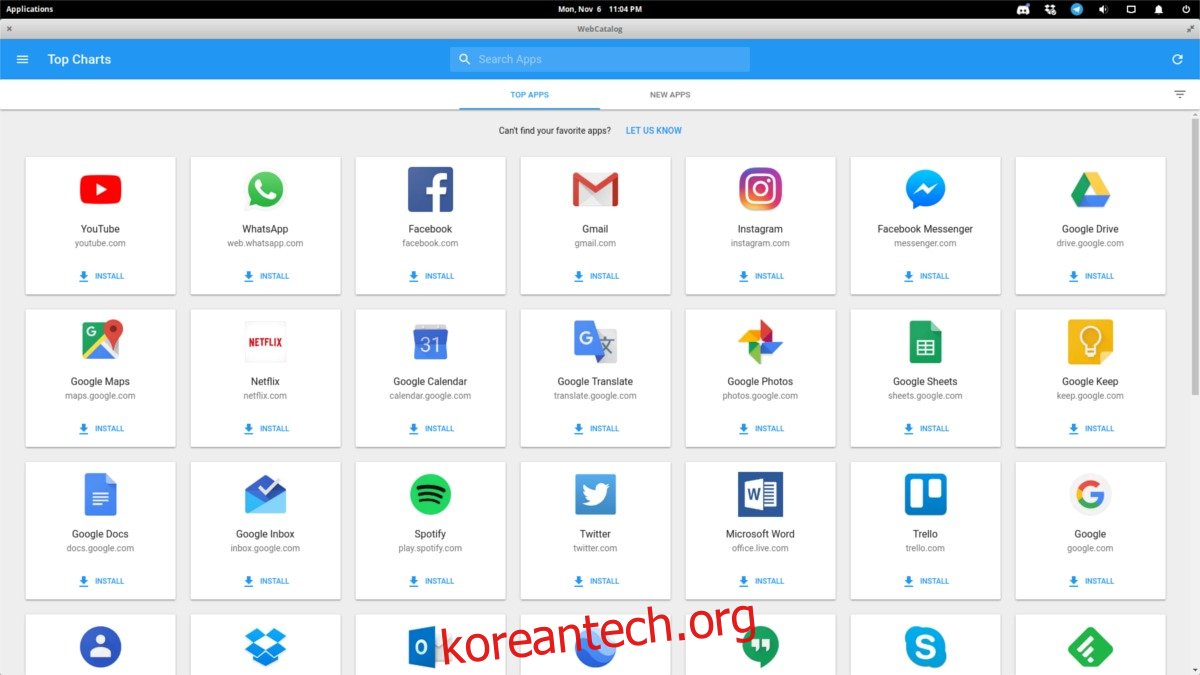
설치하려는 앱을 찾았으면 “설치”를 선택합니다. 그런 다음 바탕 화면의 애플리케이션 메뉴로 이동하여 “기타”를 선택하여 앱을 실행합니다.
앱 제거
웹 카탈로그 앱은 Linux에서 직접 제거할 수 없습니다. 대신 웹 카탈로그 내에서 삭제해야 합니다. 앱을 제거하려면 왼쪽 상단의 햄버거 메뉴를 클릭하고 메뉴 옵션 “설치된 앱”을 선택합니다.
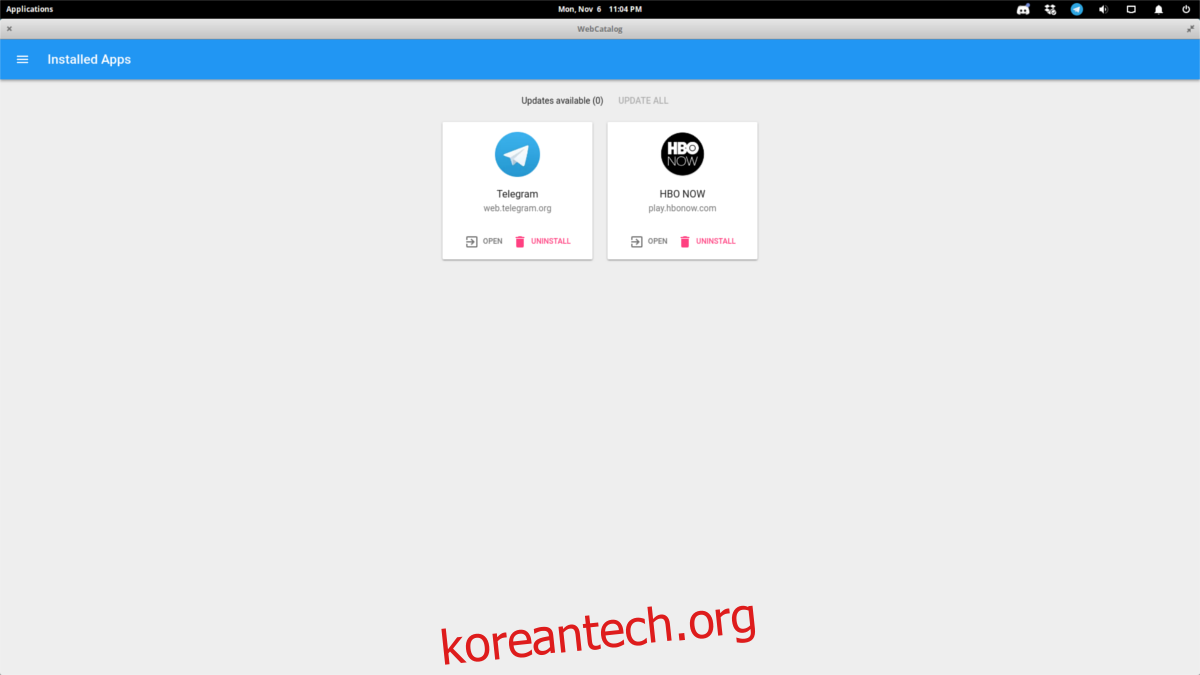
설치된 앱 영역에는 웹 카탈로그 내에 설치된 모든 앱이 나열됩니다. 하나를 제거하려면 “제거”를 클릭하십시오. 그러면 시스템에서 즉시 삭제됩니다.
앱 업데이트
업데이트는 “설치된 앱”에도 있습니다. 거기에 가려면 햄버거 메뉴를 클릭하고 “설치된 앱”을 선택하십시오. 여기에서 “모두 업데이트”를 클릭하십시오.
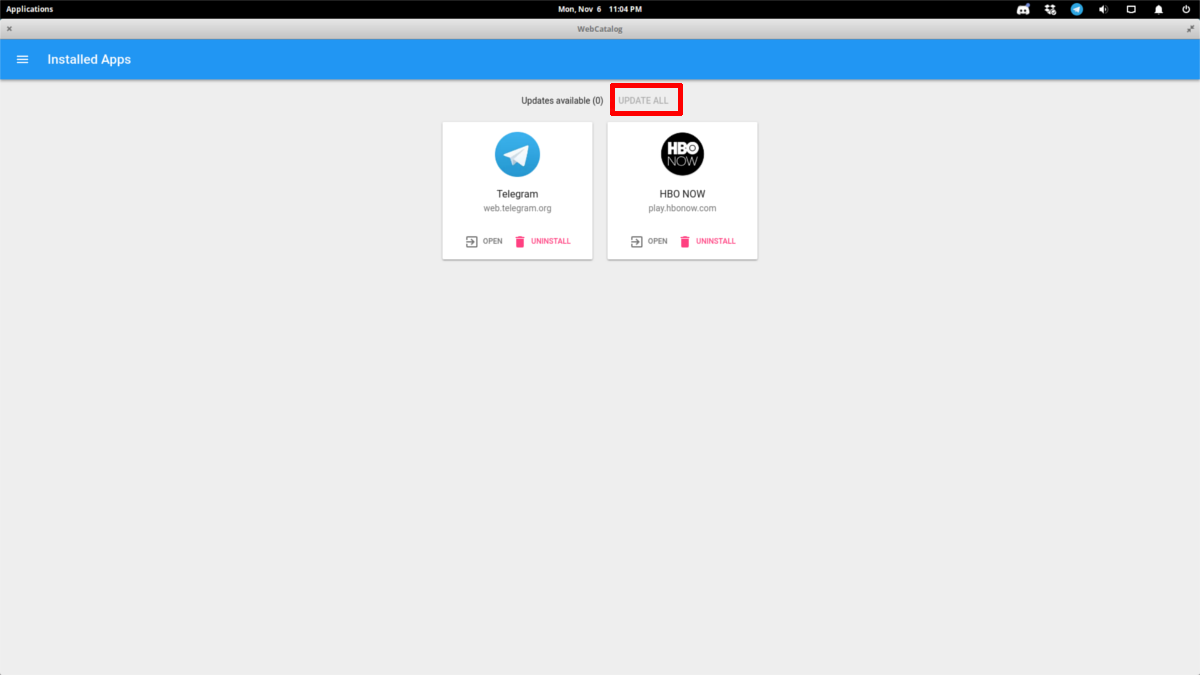
참고: 사용 가능한 업데이트가 있는 경우에만 “모두 업데이트”를 클릭할 수 있습니다. 웹 카탈로그에 업데이트가 없으면 이 옵션은 비활성화됩니다.
앱 제출
웹 카탈로그에 새 앱을 제출하고 싶으십니까? 당신이 할 수 있습니다! 무엇보다도 사전 프로그래밍 기술이 필요하지 않습니다. 웹 카탈로그 도구가 일반 웹 사이트를 응용 프로그램으로 변환하기 때문입니다.
새 앱을 제출하는 방법은 다음과 같습니다. 먼저 제출하려는 웹 앱의 웹사이트 URL을 찾아 클립보드에 복사합니다(CTRL + C).
왼쪽 상단의 햄버거 메뉴를 클릭하고 “앱 제출”을 클릭합니다.
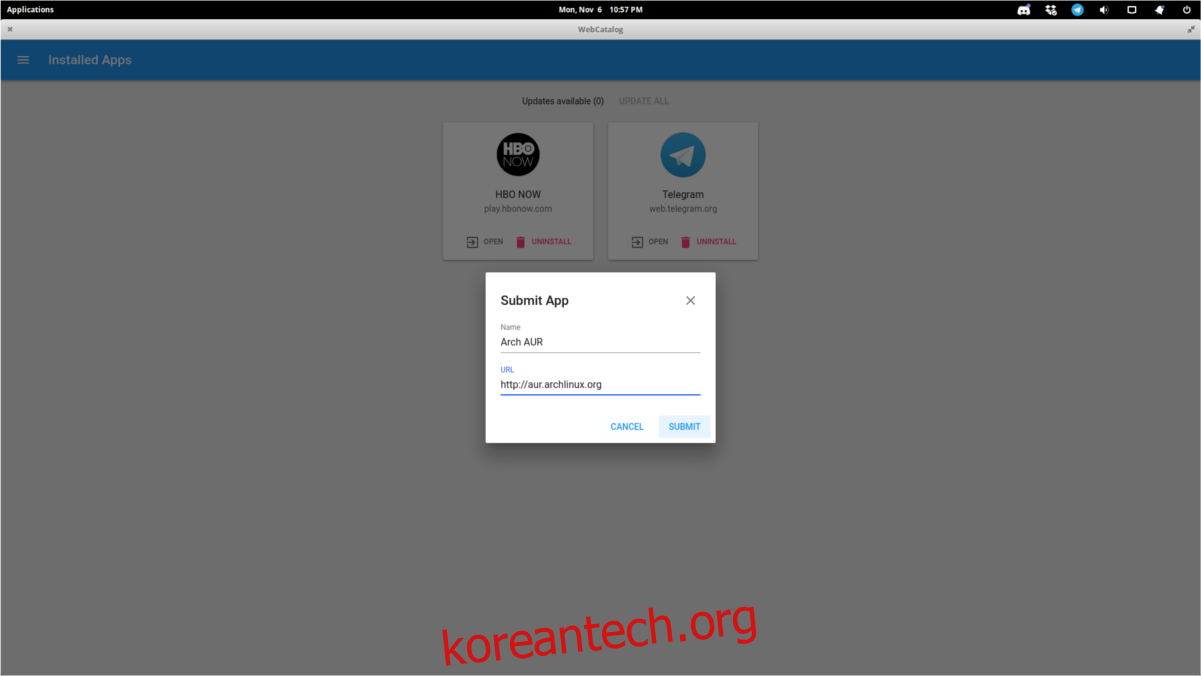
앱 이름을 입력하고 이전에 복사한 URL을 붙여넣고 제출을 클릭합니다.
웹 카탈로그는 제출한 앱에 즉시 액세스 권한을 부여하지 않습니다. 대신 검토 중이라는 알림을 받게 됩니다. 잠시 후(승인된 경우) 스토어를 통해 설치할 수 있습니다.